
コンピュータの使用中に、コンピュータが密かに自動的に更新され、一定期間実行されていることがわかり、ユーザー エクスペリエンスに重大な影響を与える場合、[Windows 自動更新] をクリックすると、「アクセスが拒否されました」というプロンプト メッセージが表示されます。
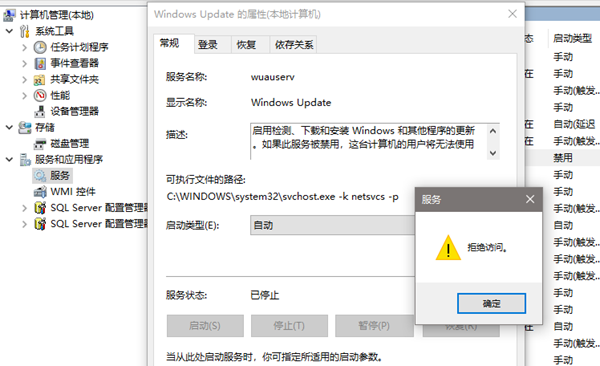
1.「Win R」キーの組み合わせで実行ウィンドウを開き、コマンド「」を入力します。 regedit」を選択し、クリックします。「Enter」キーを押します。
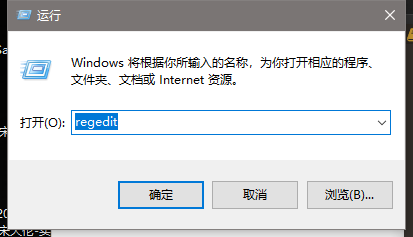
2.「ComputerHKEY_LOCAL_MACHINESYSTEMCurrentControlSetServicesWaaSMedicSvc」に移動します。
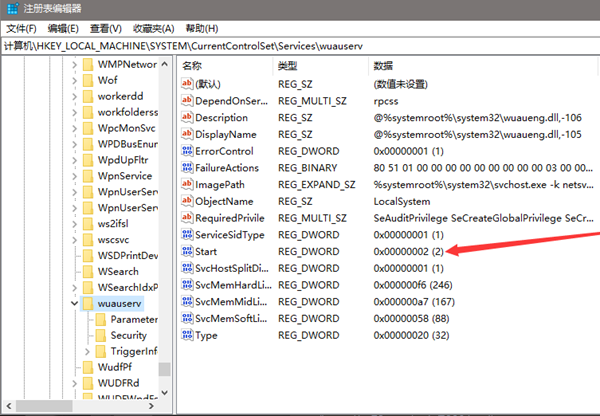
3. 次に、「WaaSMedicSvc」の右側にある「開始」を見つけて右クリックし、その値を数値「4」に変更します。
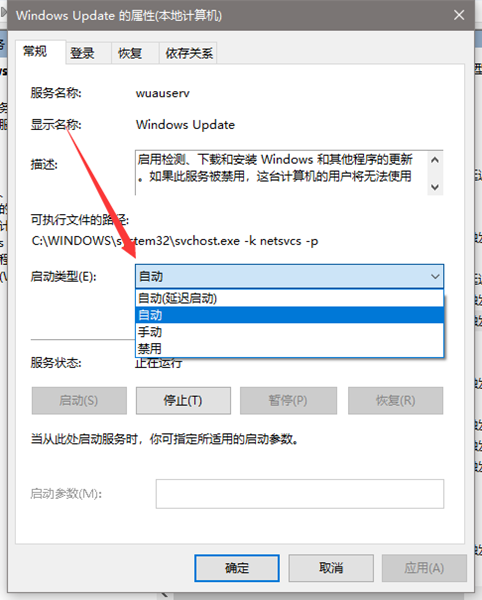
4. ここでの「1」、「2」、「3」、「4」は、それぞれ自動 (遅延開始)、自動、手動、無効モードを表します。
Ps: WaaSMedicSvc を変更できないというメッセージが表示された場合は、[詳細設定] をクリックし、[所有者] を現在使用しているアカウントに変更します。
5. [OK] をクリックすると、アクセスが拒否されたことを示すメッセージが表示されますが、この時点では、[スタート] を選択し、メニュー バーをクリックする必要があります。
6. [編集] を選択し、[アクセス許可] をクリックして、現在のユーザーにフル コントロールのアクセス許可を付与します。最後に、デバイスを再起動することを忘れないでください。
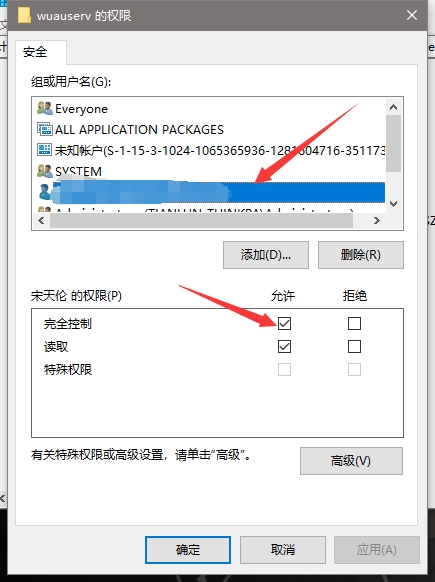
以上がwin10ホームバージョンでアップデートアクセスが拒否される問題を解決するの詳細内容です。詳細については、PHP 中国語 Web サイトの他の関連記事を参照してください。